通过新建Tor电路可解决洋葱浏览器连接缓慢或无法加载的问题。首先理解Tor电路由入口、中间和出口节点构成,用于保障匿名通信;接着可通过点击绿色洋葱图标选择“新建Tor电路用于当前站点”来重建路径;也可使用Ctrl+Shift+L(或Cmd+Shift+L)快捷键快速触发新电路创建;高级用户则可在about:config中修改相关参数手动控制电路重建,完成后刷新页面即可通过新路径访问网站。
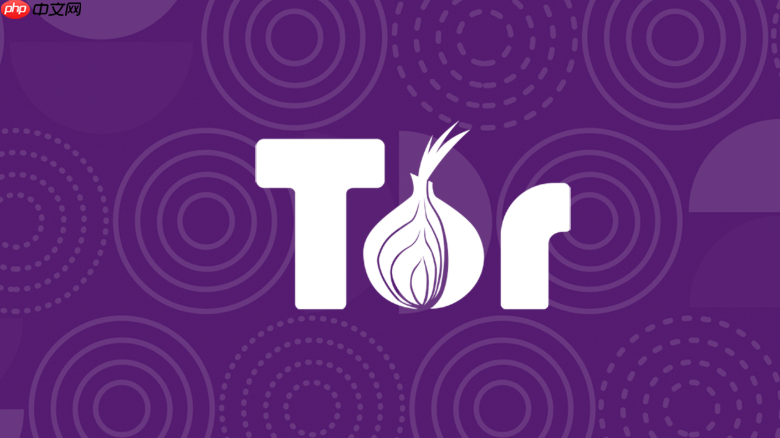
如果您在使用洋葱浏览器访问某个网站时遇到连接缓慢或无法加载的问题,可能是当前的Tor电路出现了阻塞或路径不佳的情况。通过为当前站点新建一个Tor电路,可以重新建立加密通信路径,从而改善浏览体验。以下是具体操作步骤:
Tor电路是洋葱浏览器在访问网站时所使用的加密通信路径。该路径由多个中继节点组成,包括入口节点、中间节点和出口节点,数据在传输过程中经过层层加密和解密,确保用户的匿名性和隐私安全。每个电路只用于特定的网站或服务,且会定期自动更换以增强安全性。
此方法适用于希望立即刷新所有连接并重建新电路的用户。它将终止当前所有活动的电路,并为后续请求创建新的路径。
1、点击洋葱浏览器左上角的绿色洋葱图标,打开控制面板菜单。
2、选择“新建Tor电路用于当前站点”选项,如果该选项不可见,请确认您已启用高级功能。
3、等待几秒钟,浏览器会自动断开现有连接并建立一条全新的加密电路。
4、刷新当前页面,即可通过新的Tor路径加载网站内容。
对于熟悉键盘操作的用户,可以通过组合键快速触发电路重建,提升操作效率。
1、确保焦点位于洋葱浏览器主窗口内。
2、按下 Ctrl + Shift + L(Windows/Linux)或 Cmd + Shift + L(macOS)。
3、屏幕下方会短暂显示“正在创建新电路”的提示信息。
4、待提示消失后,刷新网页即可应用新的路由路径。
此方法允许用户自定义电路行为,适用于需要精细控制网络路径的场景。
1、在地址栏输入 about:config 并回车,接受风险提示进入配置界面。
2、搜索关键词 “tor circuit” 或 “NewIdentity”,找到相关参数项。
3、双击 extensions.torbutton.new_identity 触发立即重建电路。
4、关闭配置页面并刷新目标网站,验证是否已通过新路径访问。
以上就是洋葱浏览器中的“Tor电路”是什么_为当前站点新建洋葱浏览器电路的教程的详细内容,更多请关注php中文网其它相关文章!

每个人都需要一台速度更快、更稳定的 PC。随着时间的推移,垃圾文件、旧注册表数据和不必要的后台进程会占用资源并降低性能。幸运的是,许多工具可以让 Windows 保持平稳运行。

Copyright 2014-2025 https://www.php.cn/ All Rights Reserved | php.cn | 湘ICP备2023035733号